Ổ đĩa C bị đầy là tình trạng nhiều người dùng máy tính, laptop gặp phải sau một thời gian sử dụng. Vậy nguyên nhân khiến ổ đĩa C đầy là gì và cách khắc phục như thế nào? Mời các bạn theo dõi bài viết dưới đây của Hoàng Hà Mobile để cập nhật thông tin chi tiết nhé!
Ổ đĩa C là gì?
Trên laptop hệ điều hành Windows hay iOS, ổ đĩa C có chức năng lưu trữ các file hệ thống và ứng dụng mặc định. Bên cạnh đó, ổ đĩa C cũng lưu trữ các tệp, ứng dụng riêng của người dùng. Do đó, sau một thời gian sử dụng, không gian lưu trữ của ổ đĩa C dần được tăng lên và bị đầy. Hãy tiếp tục theo dõi bài viết để tìm hiểu nguyên nhân và cách khắc phục khi ổ C bị đầy nhé!
Ổ đĩa C bị đầy là do đâu?
Trong thực tế, ổ đĩa C hết dung lượng do nhiều nguyên nhân gây ra. Người dùng cần nắm được những nguyên nhân này để có giải pháp khắc phục phù hợp.
Cài đặt nhiều ứng dụng
Nguyên nhân đầu tiên khiến ổ C bị đầy là do người dùng cài đặt quá nhiều ứng dụng, phần mềm. Việc không xoá những ứng dụng, phần mềm không cần thiết là một thói quen xấu. Điều này khiến không gian lưu trữ ổ C bị thu hẹp dẫn tới tình trạng không thể tải thêm ứng dụng, phần mềm hay lưu trữ tài liệu.

Để thùng rác quá đầy
Có thể bạn chưa biết, khi xoá bất cứ một file, hình ảnh hay dữ liệu nào đó thì chúng đề được chuyển đến Recycle Bin mà không biến mất hoàn toàn. Do đó, nếu người dùng không dọn dẹp thùng rác là nguyên nhân khiến ổ đĩa C bị đầy.

Nhiều file rác, file tạm trên thiết bị
Khi sử dụng, laptop sẽ sản sinh ra nhiều file rác, file tạm nhằm lưu trữ hoạt động của người dùng. Đây cũng là một trong những nguyên nhân góp phần ổ C bị đầy nhanh hơn. Không chỉ vậy, những file rác, file tạm còn ảnh hưởng xấu tới hiệu năng của laptop.
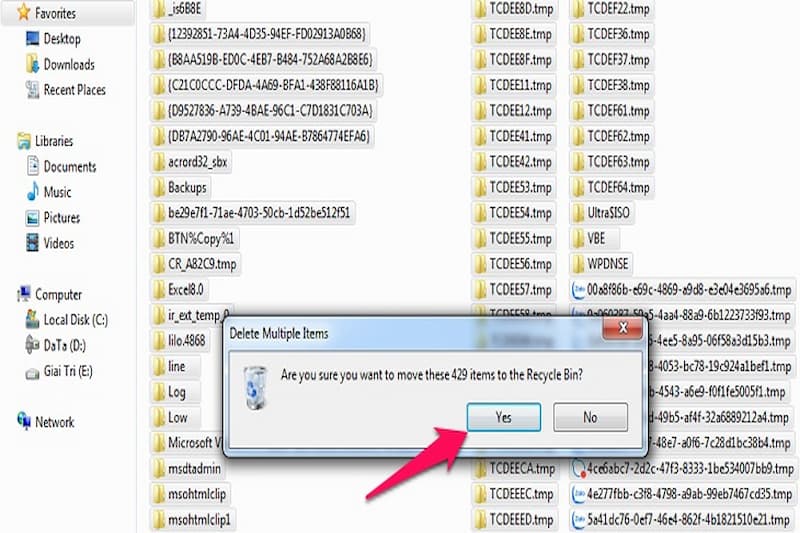
Do virus khiến ổ đĩa C bị đầy
Đối với người dùng máy tính, laptop sẽ vô cùng lo lắng khi thiết bị của mình bị nhiễm virus. Khi bị virus xâm nhập, ổ C trên máy tính cũng bị ảnh hưởng dẫn tới giảm dung lượng.

Do file update của Windows
Microsoft thường xuyên tung ra các bản cập nhật cho máy tính Window nhằm nâng cao hiệu năng. Tuy nhiên, việc update cũng là nguyên nhân khiến không gian lưu trữ của ổ C bị giảm, hạn chế hoạt động lưu trữ.
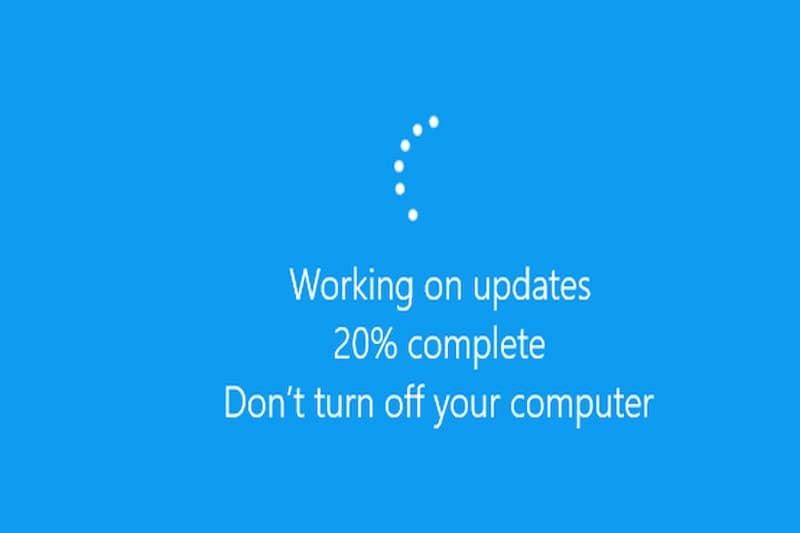
Những cách khắc phục khi ổ đĩa C bị đầy
Sau khi xác định được nguyên nhân khiến ổ C bị đầy, người dùng cần tiến hành các biện pháp xử lý, khắc phục. Sau đây là những cách để lấy lại không gian lưu trữ trên ổ đĩa C mà bạn có thể tham khảo:
Dọn dẹp thùng rác
Đây là thói quen mà người dùng máy tính cần làm thường xuyên đảm bảo thùng rác thiết bị luôn sạch sẽ. Cách dọn dẹp thùng rác rất đơn giản, bạn chỉ cần chọn vào biểu tượng thùng rác trên màn hình desktop -> chọn tất cả các file bằng cách nhấn ctrl A -> cuối cùng click chuột phải và chọn Delete để xoá toàn bộ file rác.
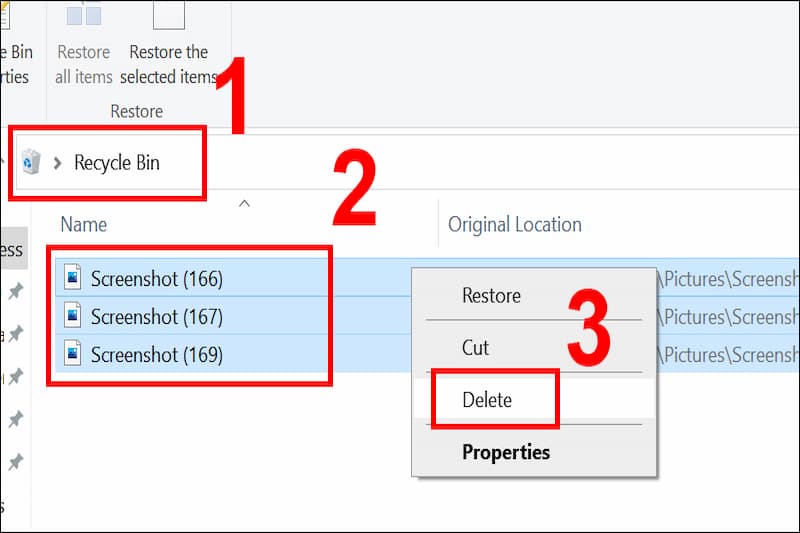
Xoá ứng dụng không dùng
Trong quá trình sử dụng, người dùng có thể tải những phần mềm, ứng dụng nhưng không dùng đến gây hao tốn dung lượng bộ nhớ. Do đó, để mở rộng không gian lưu trữ ổ đĩa C, bạn hãy thực hiện xoá những ứng dụng không cần thiết nhé!
Xoá file tạm
File tạm được xác định là nguyên nhân khiến ổ đĩa C bị đầy. Do đó, người dùng cần thực hiện xoá file tạm trên máy tính theo các bước sau:
Bước 1: Đầu tiên, bạn hãy nhấn tổ hợp Windows + R để tìm file tạm -> nhập %temp% vào ô Open -> chọn OK.
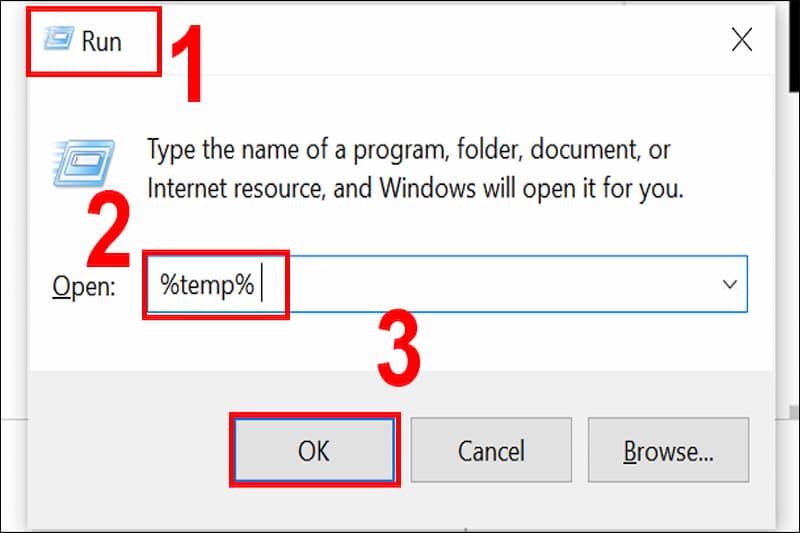
Bước 2: Lúc này, màn hình sẽ hiển thị một loạt các file tạm thời mà bạn cần xoá. Tiếp tục bấm tổ hợp phím Ctrl A -> click chuột phải và chọn Delete.
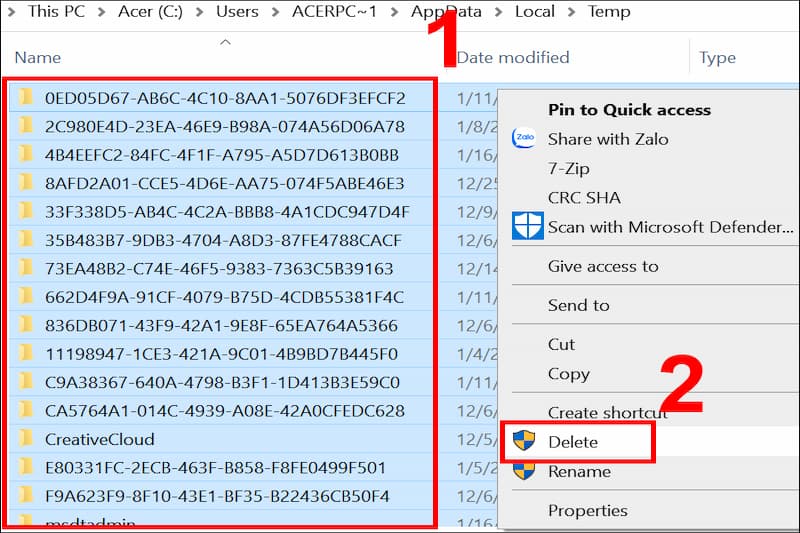
Xoá bộ nhớ trình duyệt
Khi truy cập vào website trên trình duyệt Cốc Cốc hay Chrome,.. hệ thống sẽ lưu trữ khiến ổ đĩa C hết dung lượng. Vì vậy, người dùng nên thường xuyên xoá bộ nhớ trình duyệt để mở rộng không gian lưu trữ ổ C.
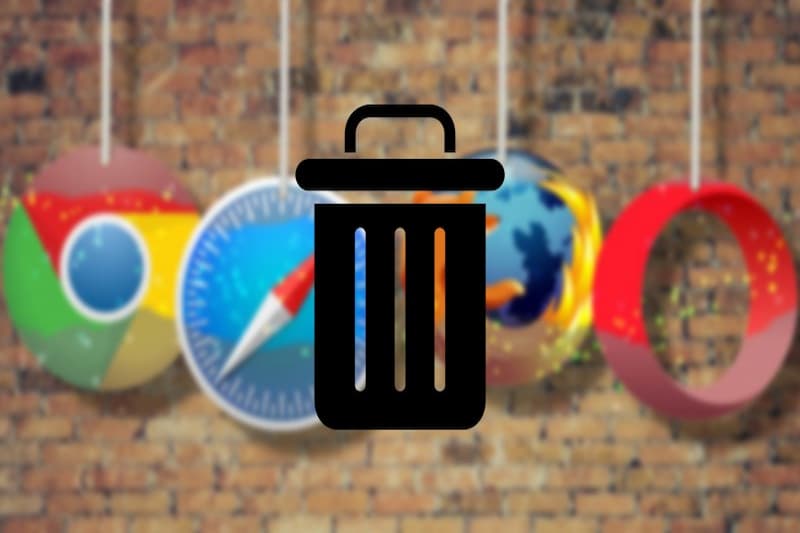
Xoá file không cần thiết khi ổ đĩa C bị đầy
Trước khi thực hiện, người dùng cần lưu ý chỉ xoá những file không cần thiết, tránh xoá những file quan trọng gây ảnh hưởng tới hệ thống máy tính. Cách xoá file không cần thiết sẽ được thực hiện thông qua công cụ Ccleaner theo các bước sau đây:
Bước 1: Đầu tiên, bạn hãy mở công cụ Ccleaner -> tiếp theo chọn mục Tool -> chọn mục Duplicate Finder. Lúc này, bạn hãy chọn ổ đĩa muốn quét rồi chọn Search.
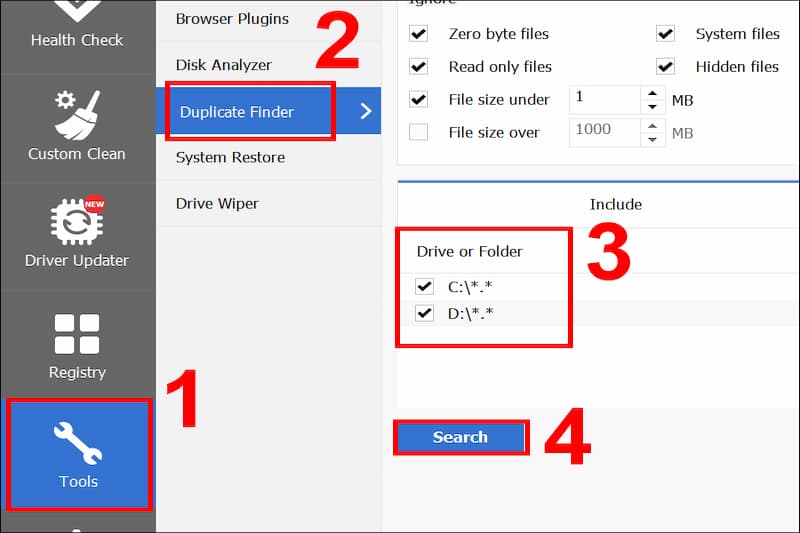
Bước 2: Tiến hành tích chọn những file trùng lặp và cuối cùng nhấn Delete Selected để hoàn tất.
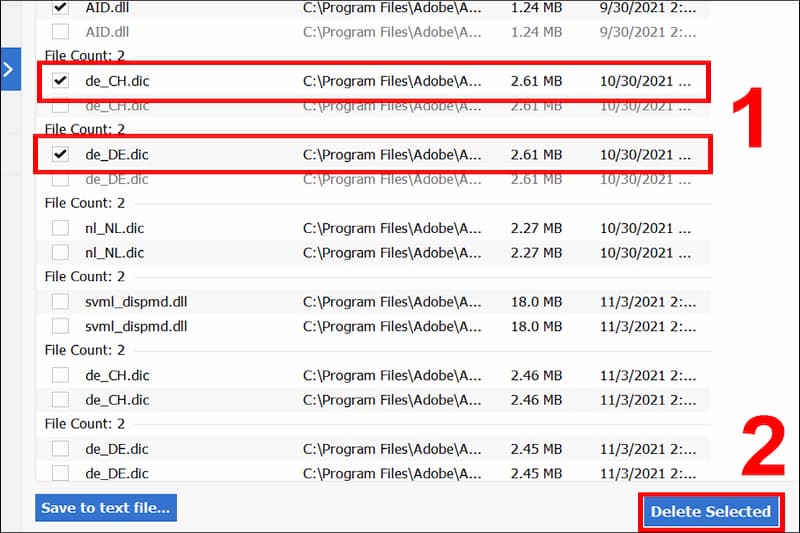
Xoá file trong mục Downloads
Những file trong mục Downloads không sử dụng tới thì bạn có thể xoá chúng để giảm bớt dung lượng lưu trữ trên ổ C. Người dùng lọc từng file một bằng cách click chuột và chọn Delete. Trường hợp muốn xoá tất cả các file trong mục Downloads thì nhấn tổ hợp phím Ctrl A -> click chuột phải chọn Delete. Lưu ý, sau khi xoá file ở mục Downloads, bạn cần tiếp tục thực hiện xoá file trong thùng rác.
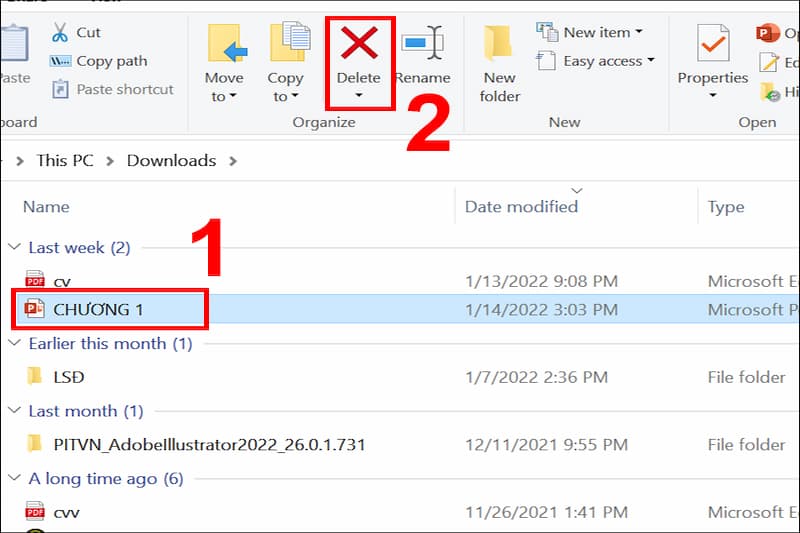
Sử dụng lưu trữ ngoài
Một trong những cách nhằm giảm áp lực lưu trữ khi ổ đĩa C bị đầy là sử dụng thiết bị lưu trữ ngoài như USB, ổ cứng ngoài,… Những phụ kiện này có mức chi phí khá rẻ, dung lượng lưu trữ lên tới hàng chục GB cho phép người dùng thoải mái lưu file. Ngoài ra, người dùng có thể lựa chọn dịch vụ lưu trữ đám mây hoàn toàn miễn phí trong điều kiện laptop cần kết nối mạng internet.
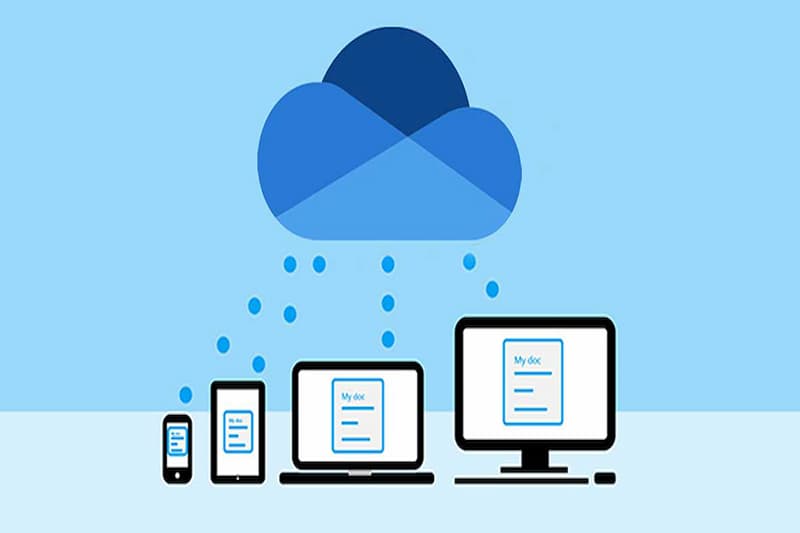
Xóa Delivery Optimization Files
Để giải quyết vấn đề ổ đĩa C bị đầy, người dùng cần xoá Delivery Optimization Files. Các bước thực hiện xoá Delivery Optimization Files đơn giản như sau:
Bước 1: Trước tiên, bạn hãy click chuột phải vào ổ đĩa C -> chọn mục Properties ở dòng cuối cùng.
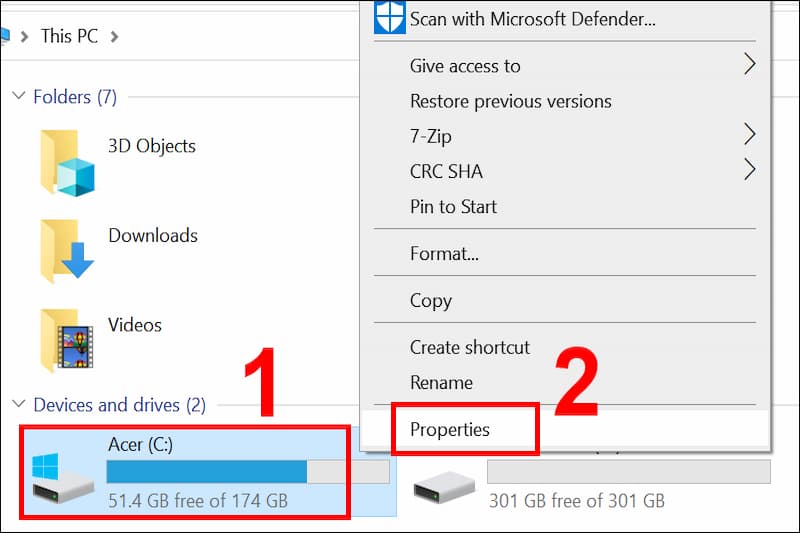
Bước 2: Bạn hãy chọn mục General -> chọn Disk Cleanup.
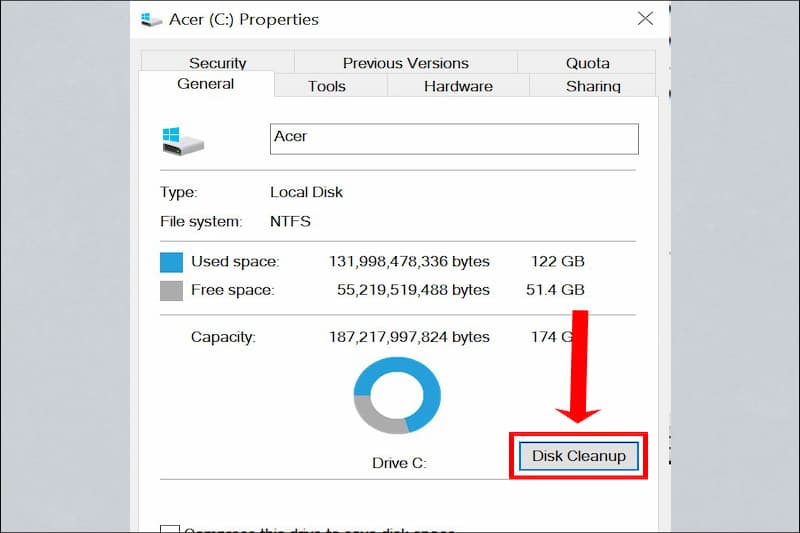
Bước 3: Bạn hãy tìm kiếm mục Delivery Optimization Files và tích chọn vào ô vuông phía trước. Cuối cùng, chọn OK để hoàn tất quá trình xoá Delivery Optimization Files.
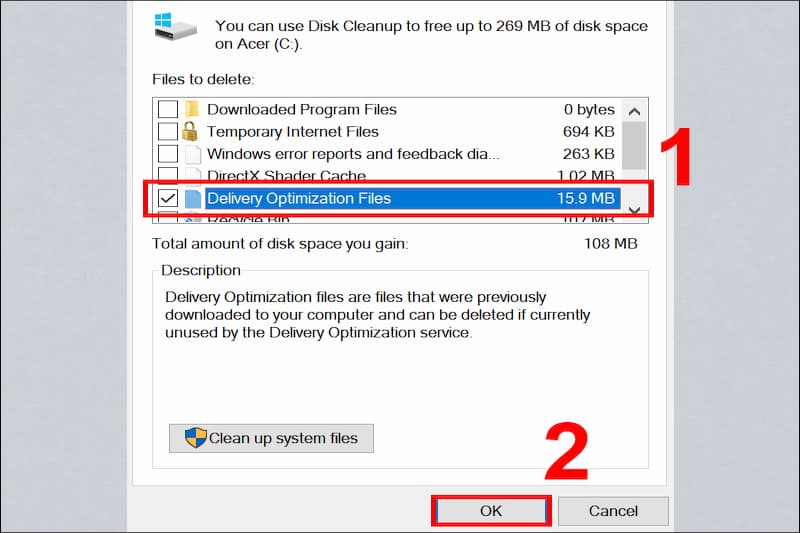
Tắt tính năng ngủ đông cho máy tính
Tính năng ngủ đông Hibernate trên máy tính, dữ liệu được lưu trên ổ cứng và không tắt hoàn toàn. Do đó, tính năng này sẽ hạn chế không gian lưu trữ, khiến ổ đĩa C bị đầy. Cách tắt tính năng ngủ đông trên máy tính được thực hiện như sau:
Bước 1: Bạn hãy quan sát ở góc phải cuối cùng màn hình có biểu tượng ^. Bạn hãy chọn vào đó -> click chuột phải vào biểu tượng pin -> tiếp theo chọn mục Power Options.
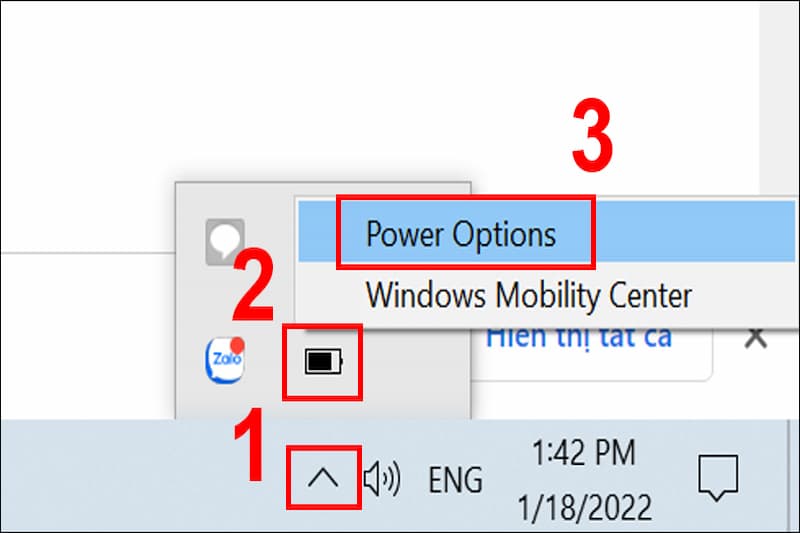
Bước 2: Tiến hành chọn mục Choose what the power button do -> chọn mục Change settings that are currently unavailable.
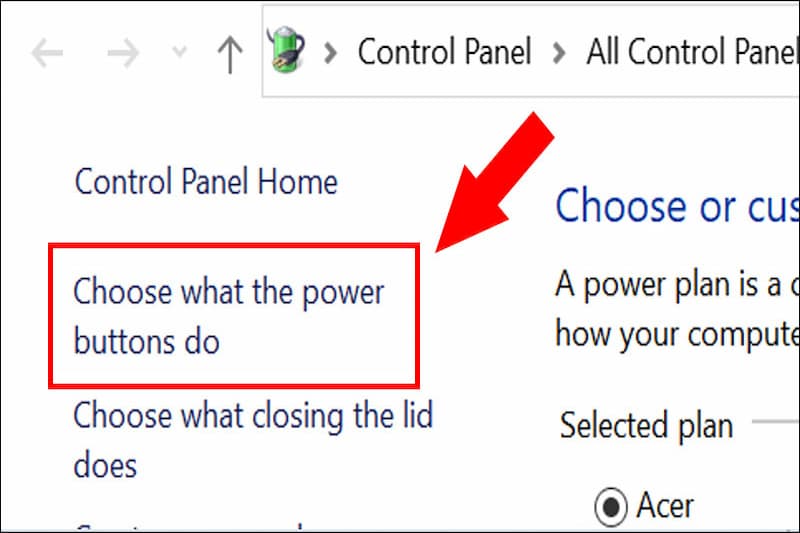
Bước 3: Tại mục Hibernate, bạn hãy bỏ tích chọn ô vuông trước nó, sau đó chọn Save changes để tắt tính năng ngủ đông.
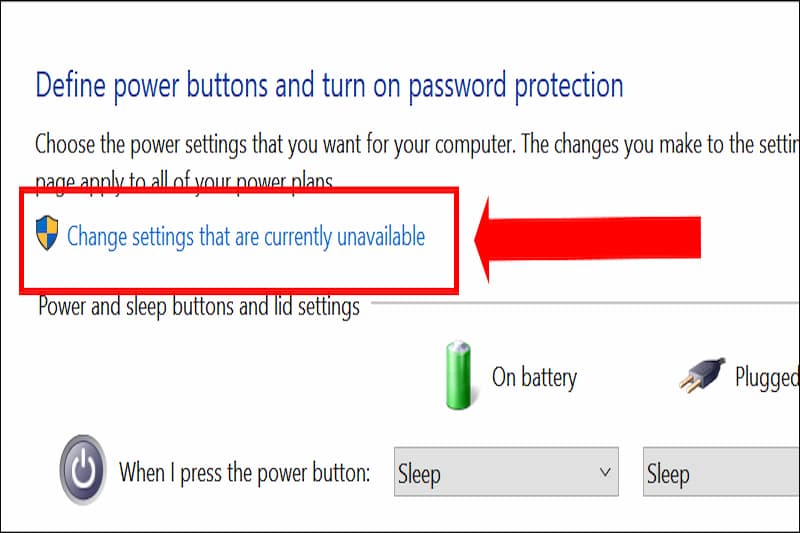
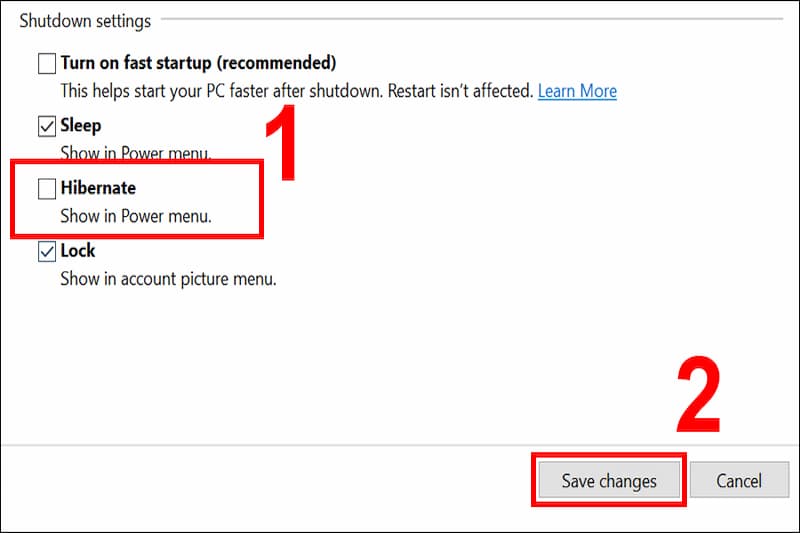
Sử dụng tính năng Disk Cleanup
Đây là công cụ có sẵn trên máy tính hệ điều hành Windows để người dùng giải quyết tình trạng ổ đĩa C bị đầy. Các bước mở rộng ổ đĩa C bằng công cụ Disk Cleanup như sau:
Bước 1: Đầu tiên bạn hãy nhấn tổ hợp phím Window R -> nhập lệnh %temp% tại mục Open -> chọn OK.
Bước 2: Tiến hành tích chọn những file không cần thiết -> chọn OK để xoá chúng.
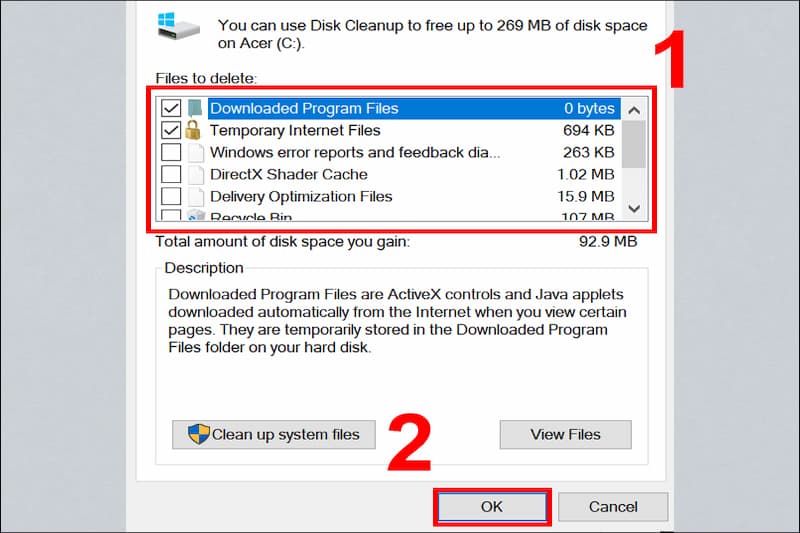
Xoá tài khoản Windows không sử dụng
Nếu ổ đĩa C bị đầy, bạn hãy xoá tài khoản Windows không sử dụng. Việc làm này giúp không gian lưu trữ trên ổ C mở rộng. Cách xoá tài khoản Windows không sử dụng được thực hiện như sau:
Bước 1: Đầu tiên, bạn hãy mở công cụ Settings trên máy tính -> tiếp theo chọn mục Accounts.
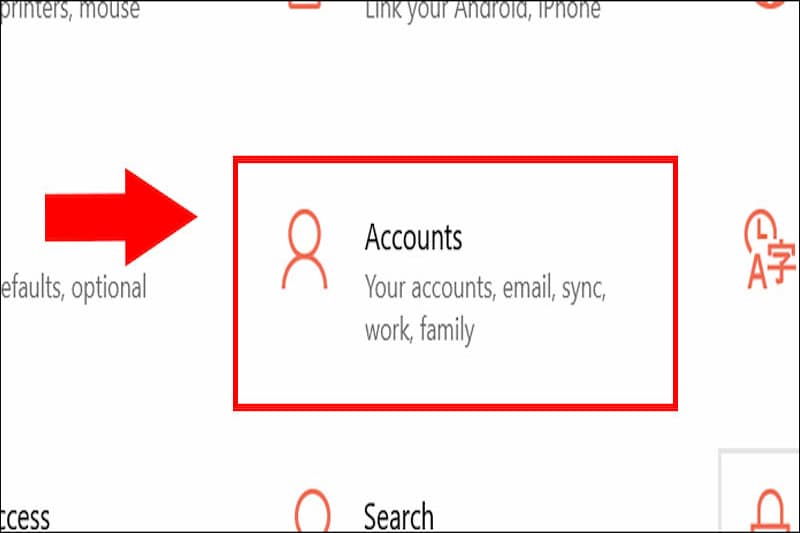
Bước 2: Tiến hành chọn mục Family & other users -> chọn tài khoản Windows không dùng đến cuối cùng chọn Remove để hoàn tất quá trình.
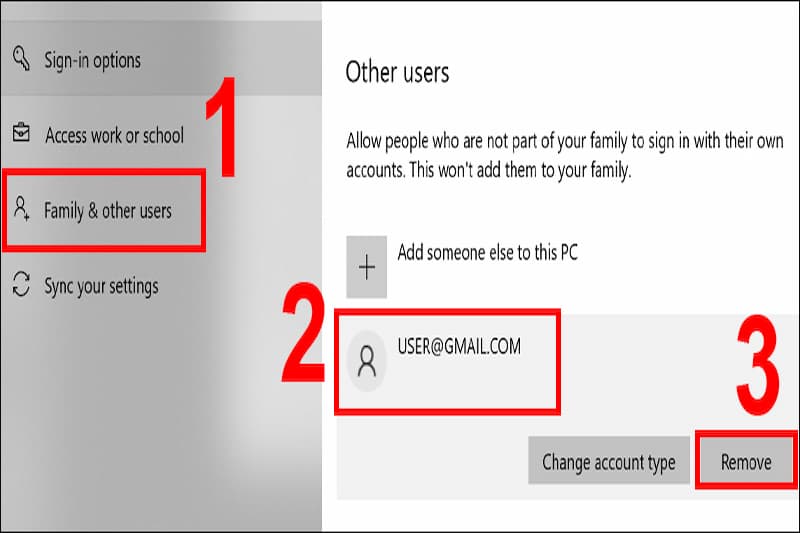
Diệt virus cho máy tính
Người dùng cần diệt virus thường xuyên cho máy tính cũng là một cách giải quyết tình trạng ổ đĩa C bị đầy. Không chỉ vậy, quét và diệt virus còn giúp máy tính hoạt động mượt mà trong quá trình sử dụng. Hiện nay, có rất nhiều phần mềm quét và diệt virus tự động, người dùng có thể tìm hiểu và cài đặt cho thiết bị của mình.

Một số câu hỏi thường gặp liên quan tới ổ đĩa C bị đầy
Trong quá trình khắc phục ổ C hết dung lượng, nhiều người còn gặp khó khăn. Sau đây, chúng tôi sẽ giải đáp một số câu hỏi liên quan khi dọn dẹp ổ C cho các bạn tham khảo:
Tại sao không xoá hết các file trong ổ C?
Người dùng cần lưu ý, chỉ nên xoá những file không thực sự cần thiết. Nếu bạn xoá một file mãi không được thì file này có thể đây là file quan trọng hoặc được sử dụng trong chương trình đang mở. Trường hợp người dùng cố xoá file này có thể ảnh hưởng tới hoạt động của hệ thống máy tính.
Đã thực hiện nhiều cách nhưng ổ C vẫn bị đầy?
Nếu bạn đã thực hiện nhiều cách nhưng ổ đĩa C bị đầy, không giải quyết được thì mang thiết bị ra cửa hàng uy tín gần nhất. Bạn hãy nhờ họ xem xét dọn dẹp ổ C đồng thời dùng biện pháp kỹ thuật để mở rộng không gian lưu trữ cho ổ đĩa C.

Có nên nâng cấp ổ cứng SSD để mở rộng ổ đĩa C không?
Nâng cấp ổ cứng SSD là việc làm giúp mở rộng không gian lưu trữ cho ổ đĩa C. Từ đó, người dùng thoải mái lưu trữ phần mềm, file tài liệu và xử lý công việc nhanh hơn. Tuy nhiên, khi nâng cấp ổ cứng, bạn nên lựa chọn đơn vị cung cấp uy tín, có bảo hành để an tâm hơn trong quá trình sử dụng.
Tạm Kết
Như vậy, chúng tôi đã đưa ra những nguyên nhân khiến ổ đĩa C bị đầy và cách khắc phục cho các bạn tham khảo. Một số thói quen giúp dung lượng ổ đĩa luôn trống như xoá ứng dụng không cần thiết, diệt virus, dọn dẹp thùng rác thường xuyên,… Trường hợp người dùng không thể mở rộng không gian lưu trữ của ổ C thì tới cửa hàng gần nhất để được nhân viên kỹ thuật hỗ trợ. Hãy theo dõi Hoàng Hà Mobile để có thêm thông tin hữu ích về công nghệ nhé!
XEM THÊM:




